Androidのデフォルトで用意されているキーボードで全角の英・数・記号を入力する方法です。確認機種はXperia Acroです。機種によって操作方法が違っていたらすいません。
まず、半角英文字の入力は次のような感じです。
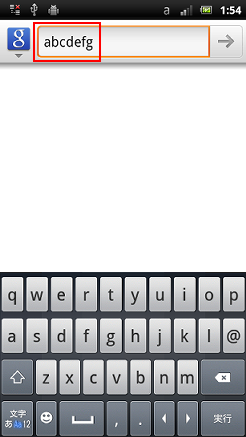
全角文字に切り替えるには、キーボードの左下にある「文字あAa12」のキーを長押しします。
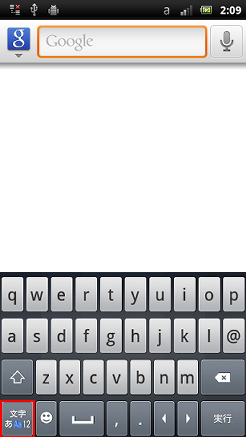
切り替え画面が表示されるので、「全」をタップします。キーボードの種類などもこの画面で切り替えられます。
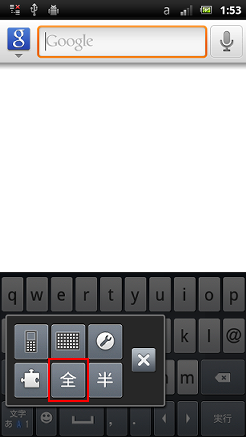
わかりにくいですが、これで全角キーボードに切り替わりました。「@」マークで冒頭のキーボードとの見分けがかろうじてつくと思います。
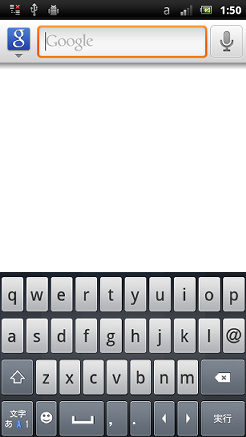
入力すると全角になったことがわかります。
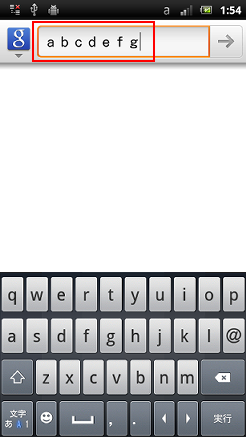
上の状態で「↑」をタップして大文字に切り替えれば、そのまま全角で入力できます。半角大文字から全角に切り替えると一旦小文字に戻ってしまうので注意しましょう。
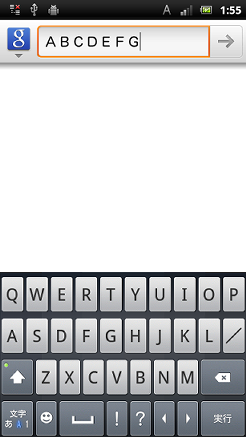
一旦全角にしたら、4つ前の画面で「半」をタップするまで、英数文字と記号について全角文字が適用され続けます。下は全角数字キーボードにして入力したところです。
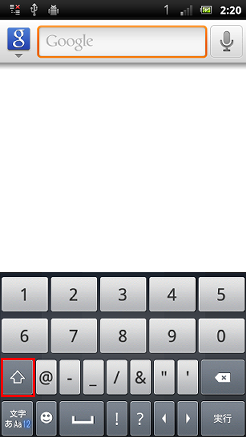
記号を出すには、数字のキーボードに切り替えてから「↑」をタップします。
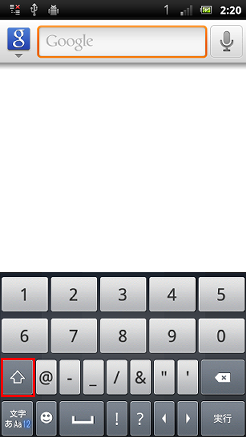
これで記号用のキーボードに切り替わりました。これは半角の状態です。
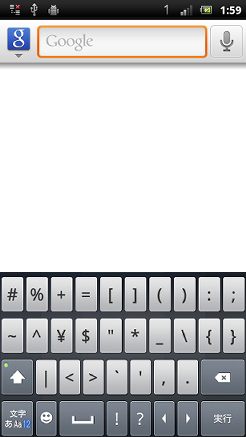
冒頭と同様、左下の「文字あAa12」を長押しして「全」をタップすれば全角記号のキーボードに切り替わります。
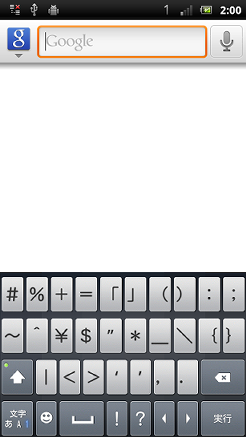
以上です。